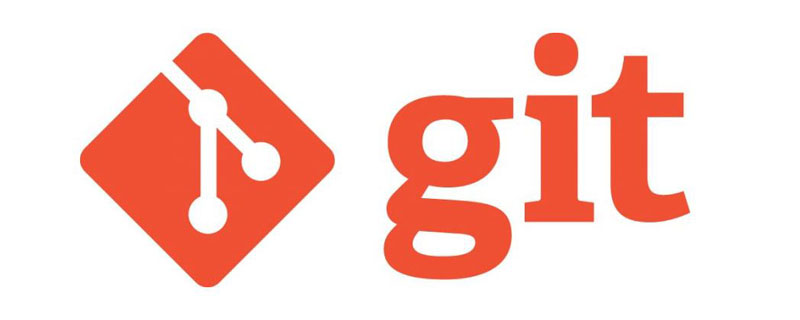
권장(무료): Git 튜토리얼
Article 디렉토리
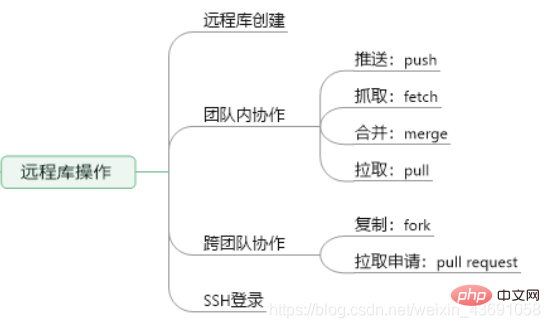
로컬 라이브러리 초기화
GitHome1 라이브러리라는 로컬 생성, 사용 git init 명령을 사용하여 초기화하고 jiuyangzhenjing.txt 파일을 생성하여 스테이징 영역에 추가한 후 로컬 라이브러리에 제출합니다.
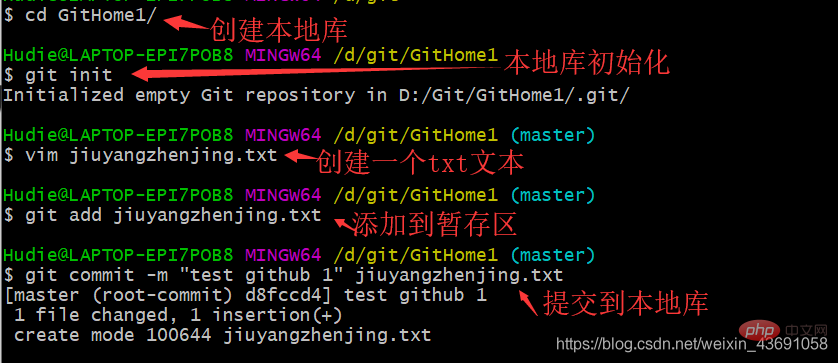
GitHome1的本地库,使用git init命令进行初始化,创建jiuyangzhenjing.txt文件后,将其添加到暂存区并提交至本地库。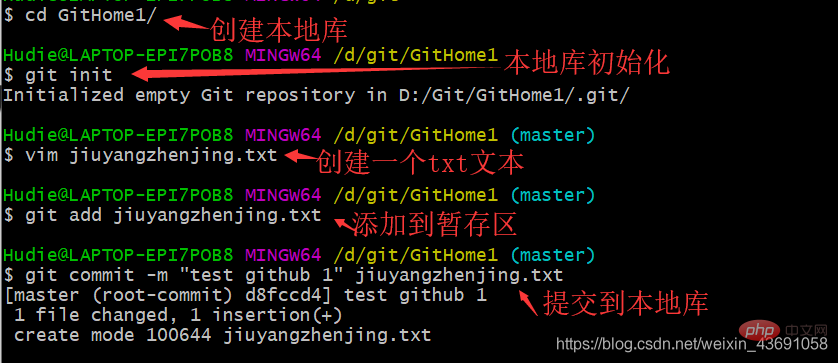
创建远程库
在GitHub上新建一个repository(仓库),为防止混淆,这里也使用GItHome1的名字。
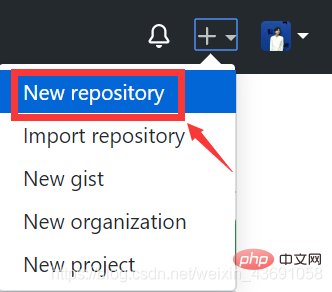
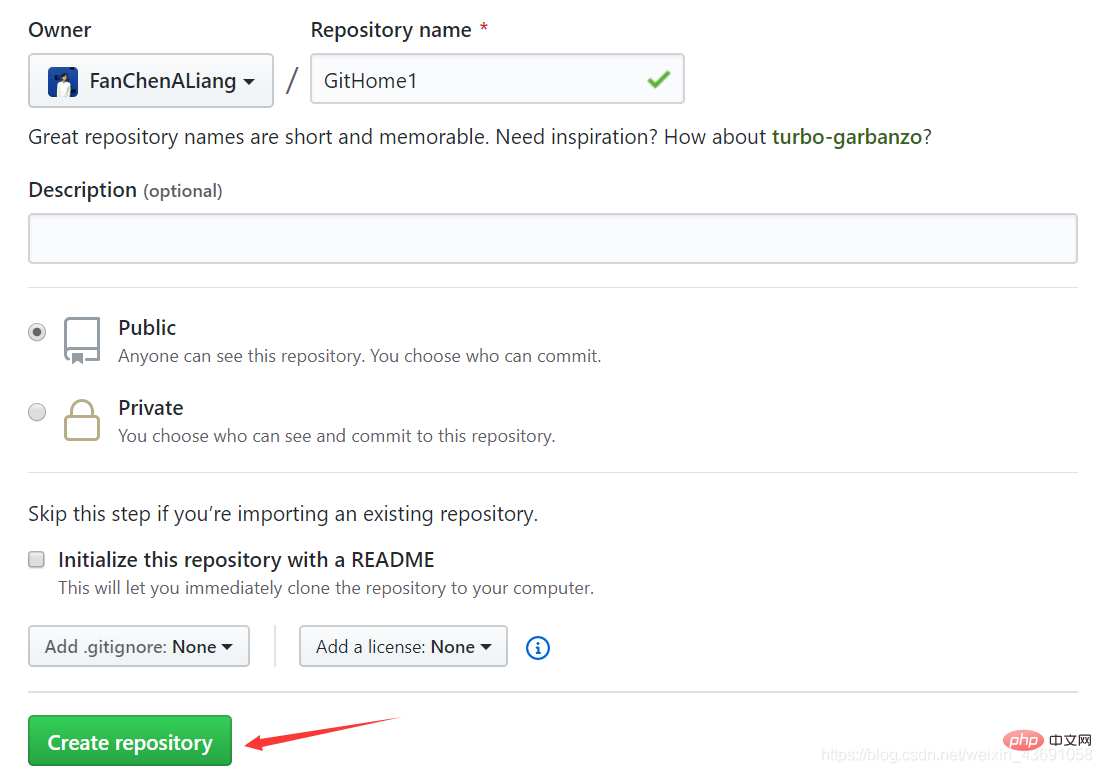
在本地创建远程库地址别名
使用git remote -v命令可以查看当前起的别名有哪些;使用git remote add [别名] [远程库地址]可以为远程库起别名。

远程库的地址查看方式如下: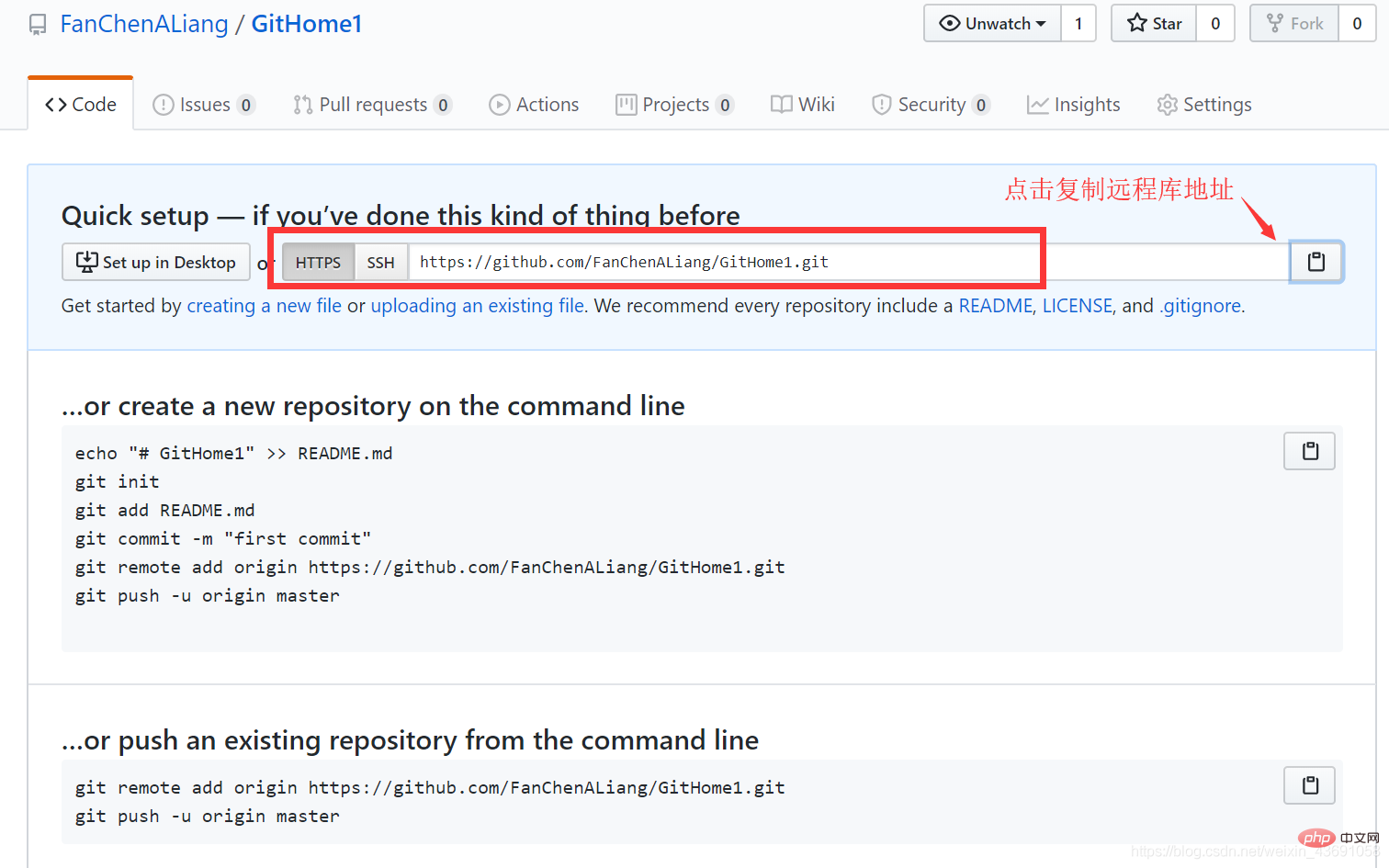
二、团队内协作
push推送操作
推送命令:git push [远程库别名] 分支名
输入命令后,在弹出的页面输入自己GitHub的账号密码就会自动传输到远程库。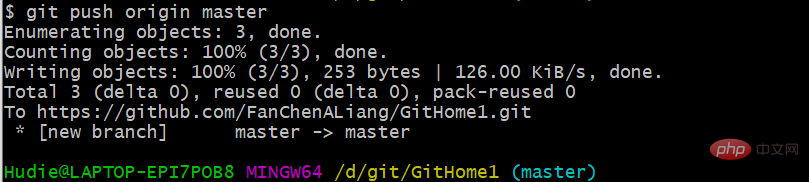
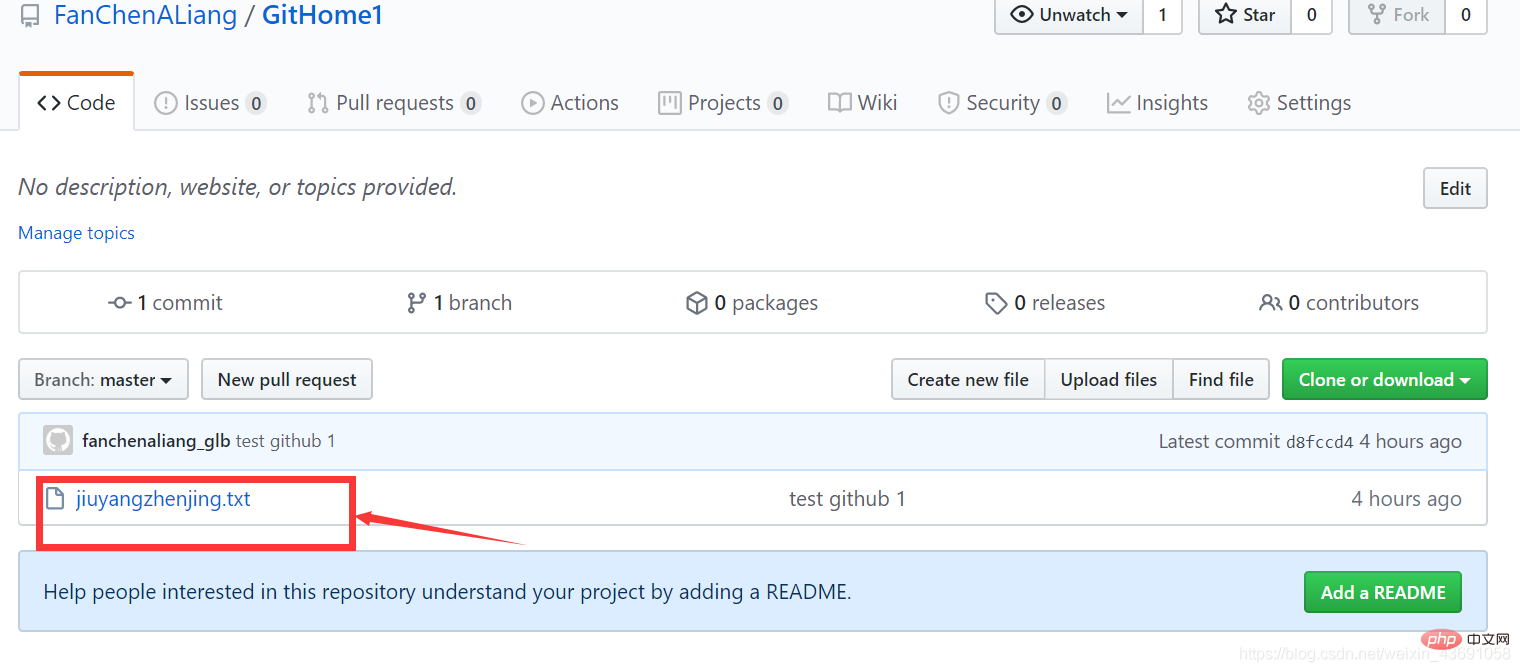
clone克隆操作
克隆命令:git clone [仓库地址]원격 라이브러리 만들기
저장소(warehouse)를 생성하세요. 혼란을 방지하기 위해 여기서도 GItHome1이라는 이름을 사용합니다. 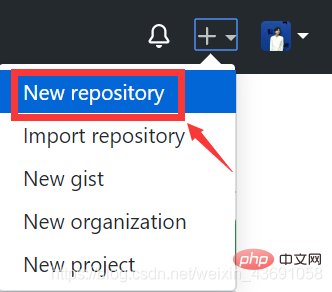

 로컬에서 원격 라이브러리 주소 별칭 만들기
로컬에서 원격 라이브러리 주소 별칭 만들기 git 원격 -v 명령을 사용하여 현재 별칭을 확인하고, git 원격 추가 [별칭] [원격 라이브러리 주소]를 사용하여 원격 라이브러리에 대한 별칭을 만듭니다. 
리모컨 주소 라이브러리 다음과 같이 보기: 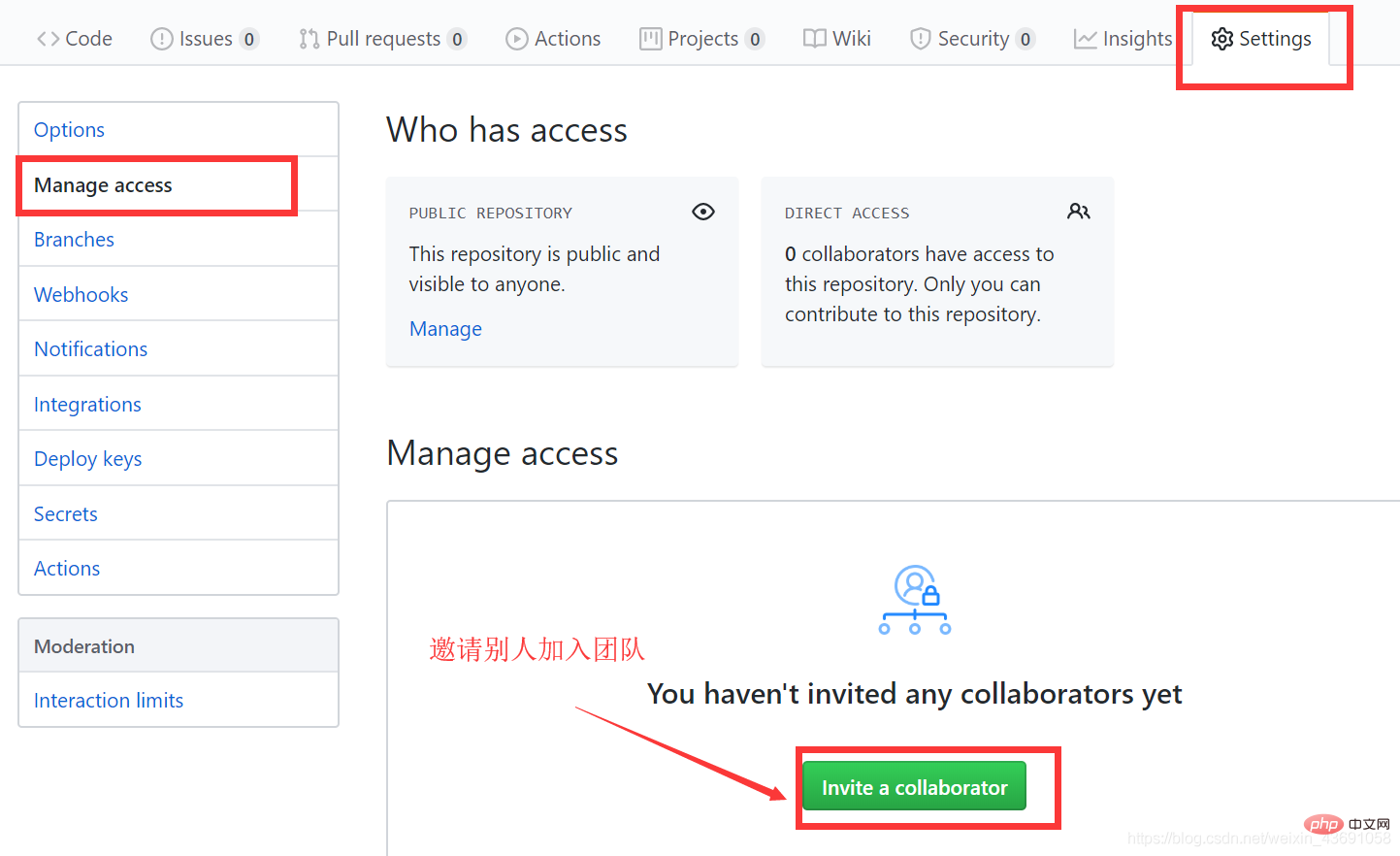
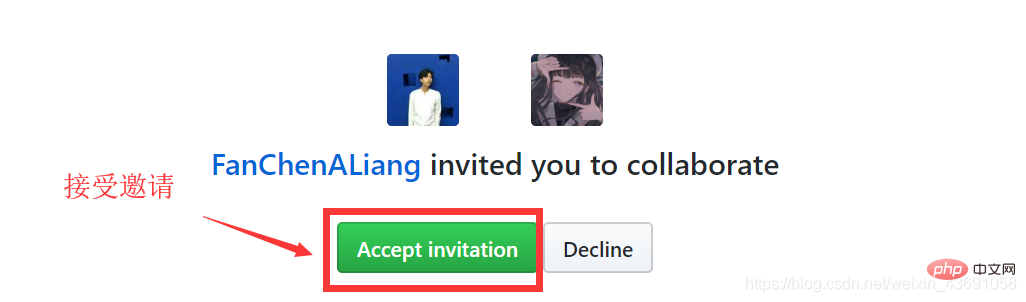
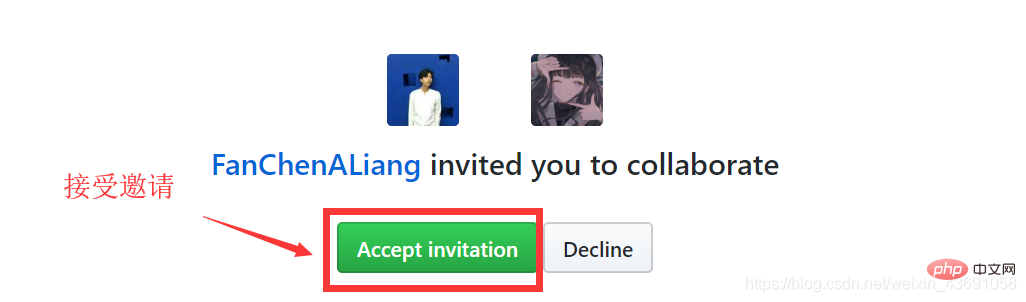 2. 팀 내 협업
2. 팀 내 협업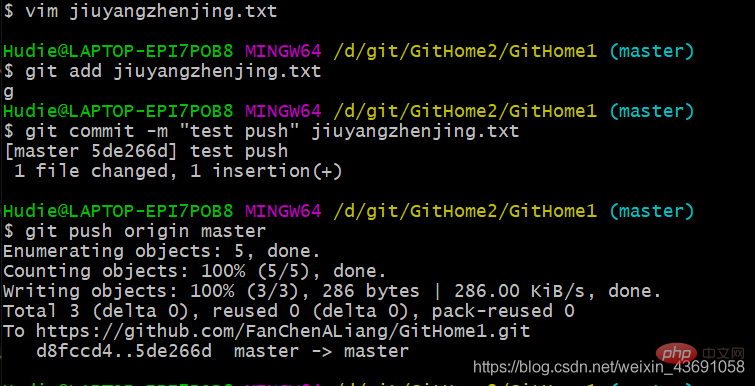
푸시 작업
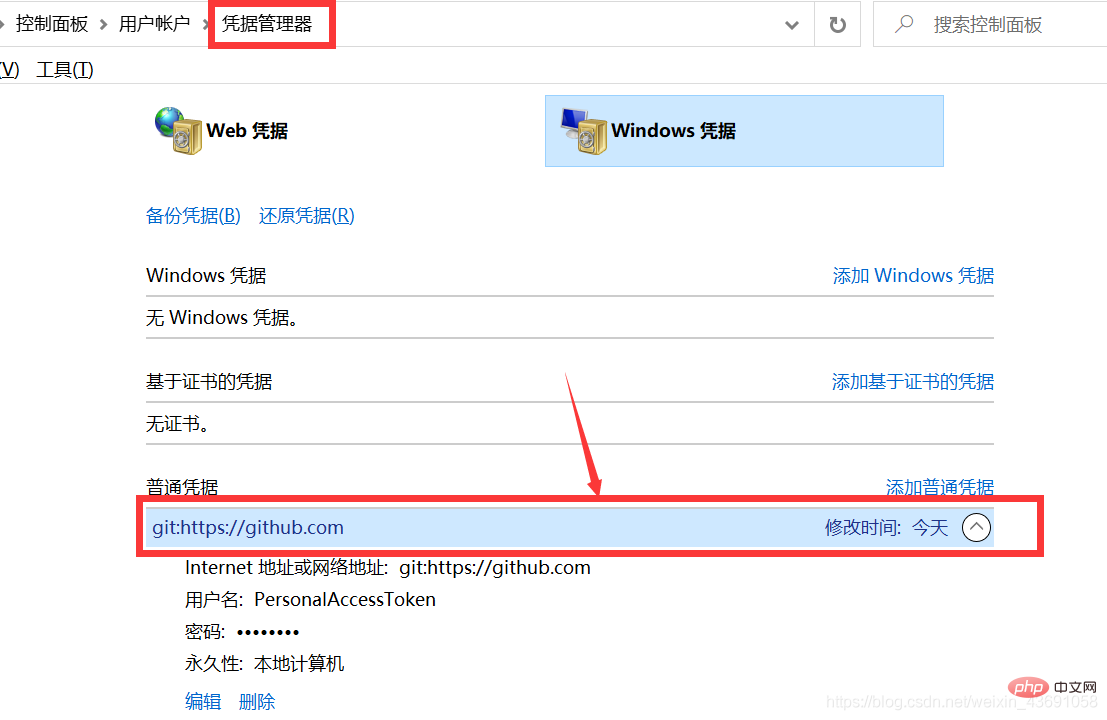
git push [원격 라이브러리 별칭] 분기 이름명령어 입력 후 팝업에 자신만의 GitHub를 입력하세요. -up 페이지 계정 비밀번호가 자동으로 원격 데이터베이스로 전송됩니다.
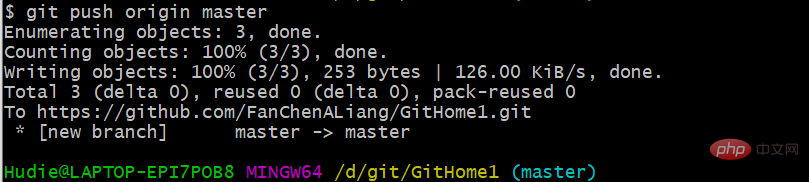

Fetch(읽기 작업): git fetch [원격 라이브러리 주소 별칭] [원격 브랜치 이름]git fetch [远程库地址别名] [远程分支名]
fetch抓取操作是只读操作,不会改工作区的文件,此时若想看抓取到的文件,可以切换分支到远程库地址别名/远程分支名,再进行cat查看。
合并:git merge [远程库地址别名/远程分支名]
将抓取到的文件合并到本地仓库。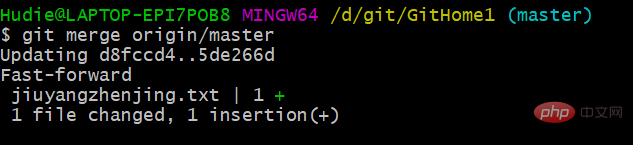
二合一命令:git pull [远程库地址别名] [远程分支名]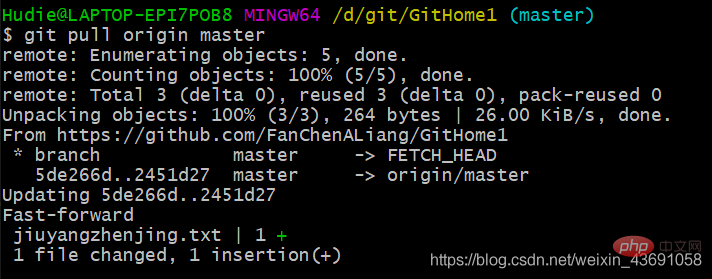
协同开发时冲突的解决
分支冲突解决操作解决即可。三、跨团队协作操作演示
团队外的人根据项目地址,找到Fork按钮并点击,然后clone克隆项目到本地,修改后push推送到自己的远程库。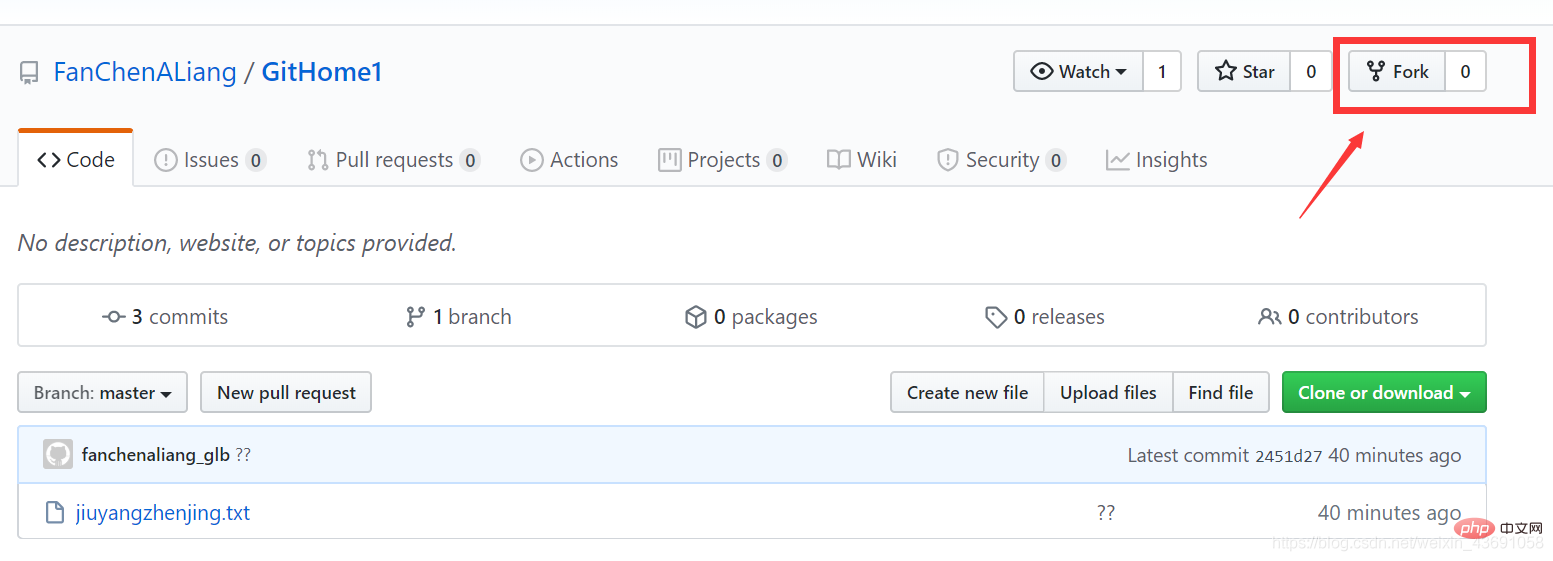

自己的远程库修改后,发起Pull Request请求: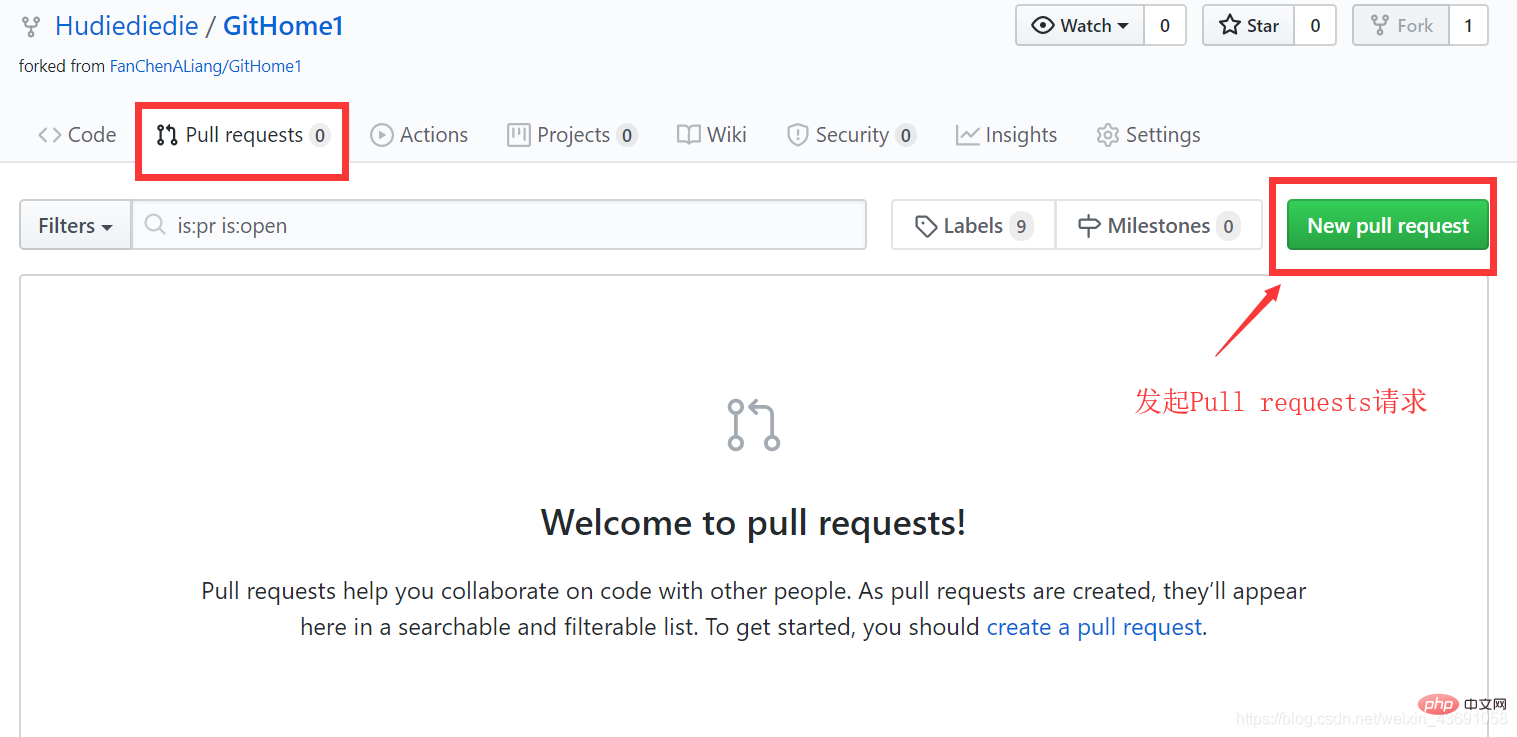
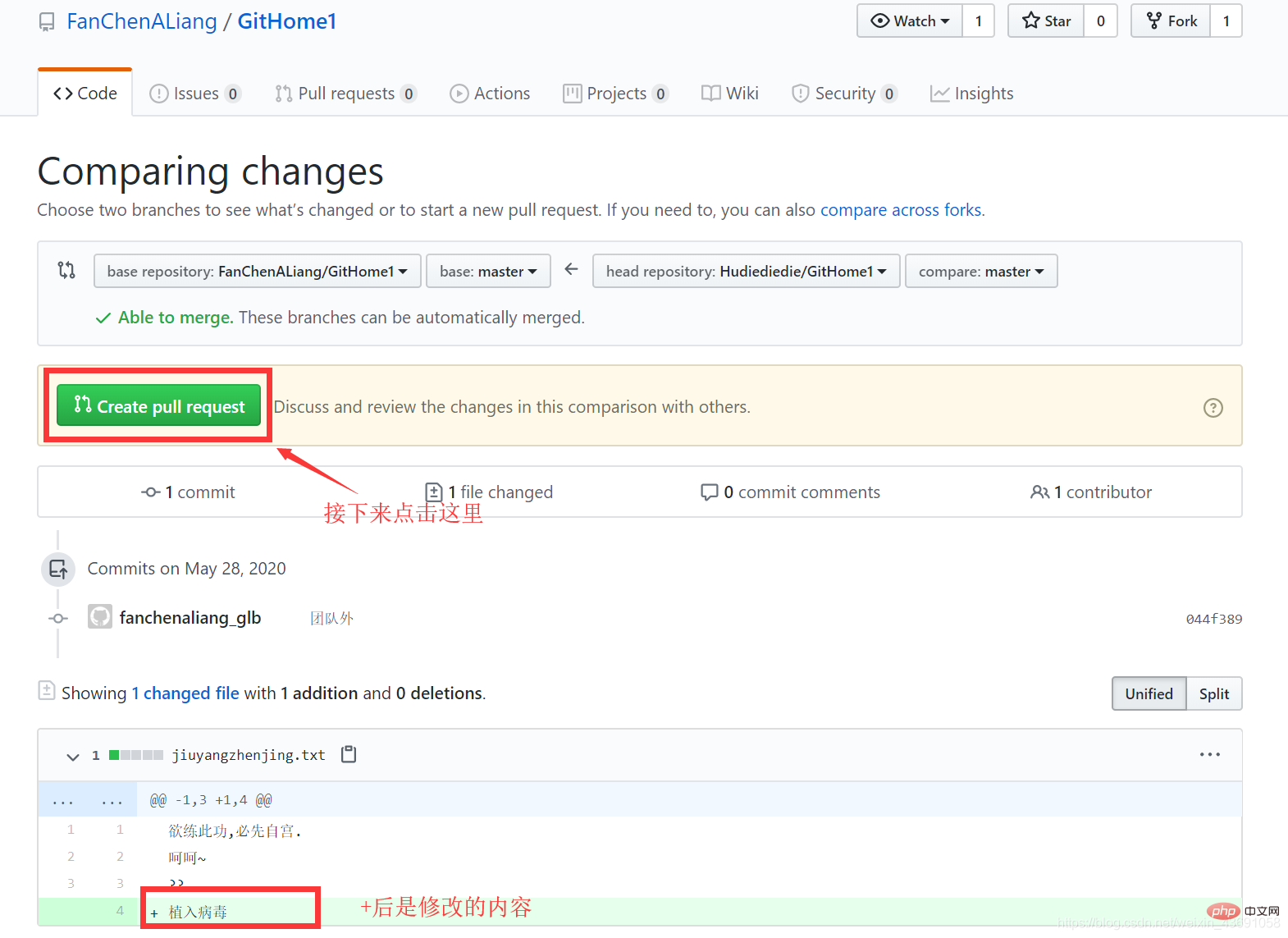

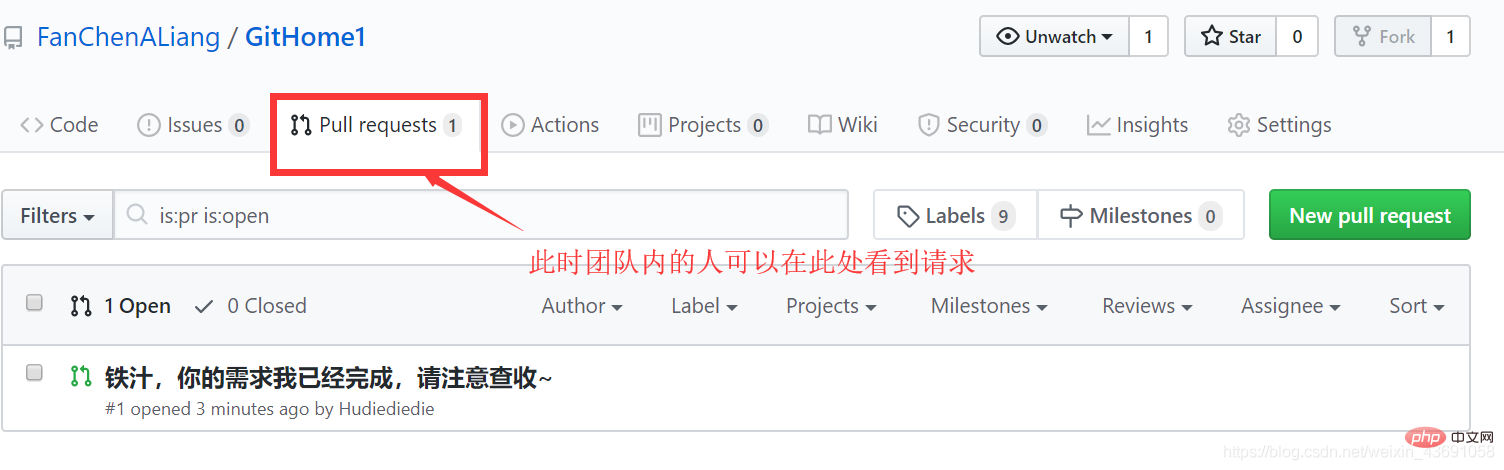
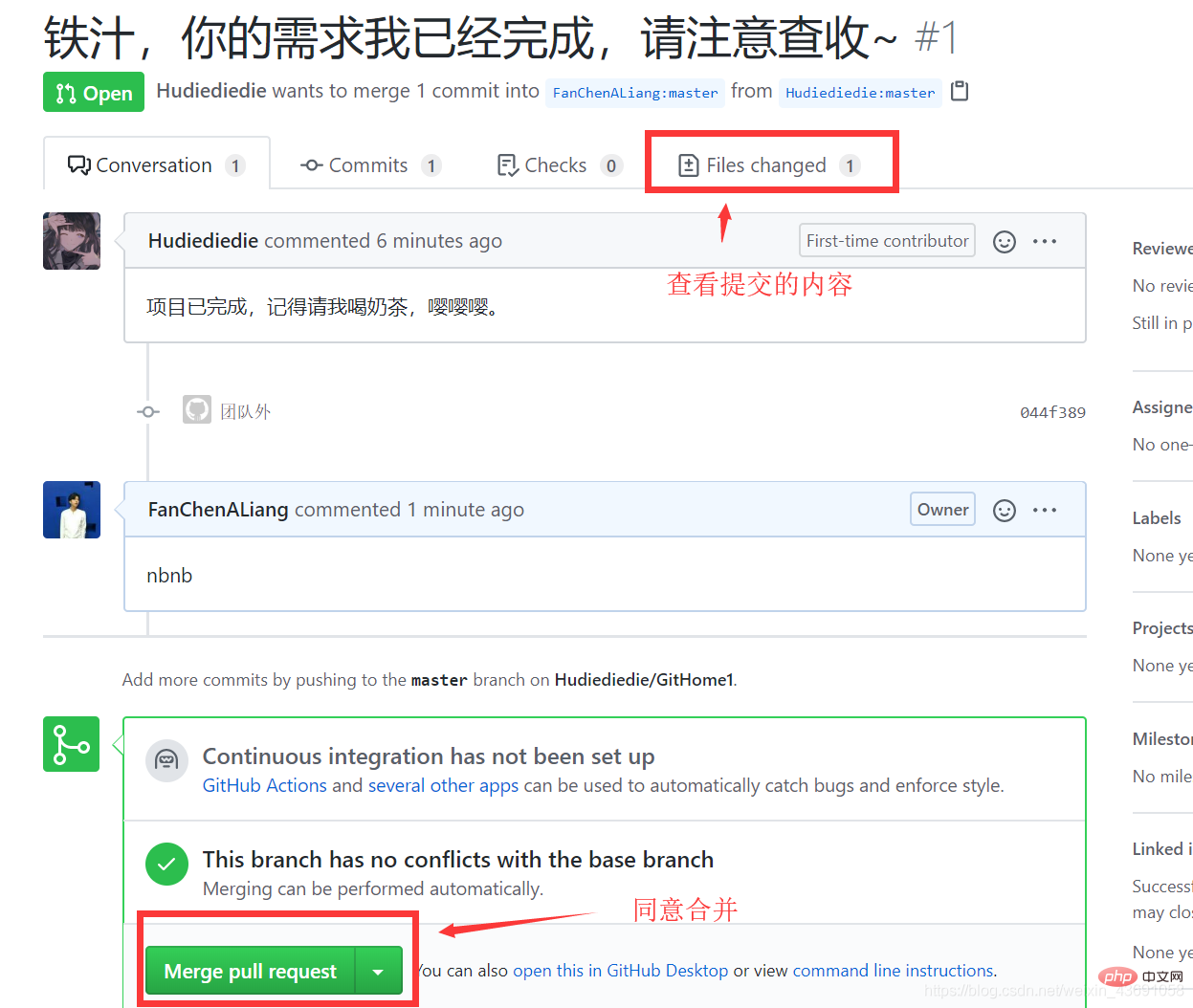
此时团队内部人员使用git pull [远程库别名] [远程分支名]将项目拉取到本地,就结束了跨团队协作的整个过程。
四、SSH登录
Windows10在凭据管理的地方为我们保存了账号和密码,但如果是别的没有凭据管理的系统,则基于Http地址进行操作时,系统又没有记住用户名和密码,则每次push时都需要登录提供用户名和密码,可以使用SSH避免每次登录都输入账号和密码。
总结起来有以下几步:
.ssh目录。ssh-keygen -t rsa -C [GitHub用户名]。.ssh 目录查看文件列表,查看并复制id_rsa.pub文件的内容:cat id_rsa.pub。origin_ssh:git remote add origin_ssh [远程库的ssh地址]
git push origin_ssh master
下面是详细演示: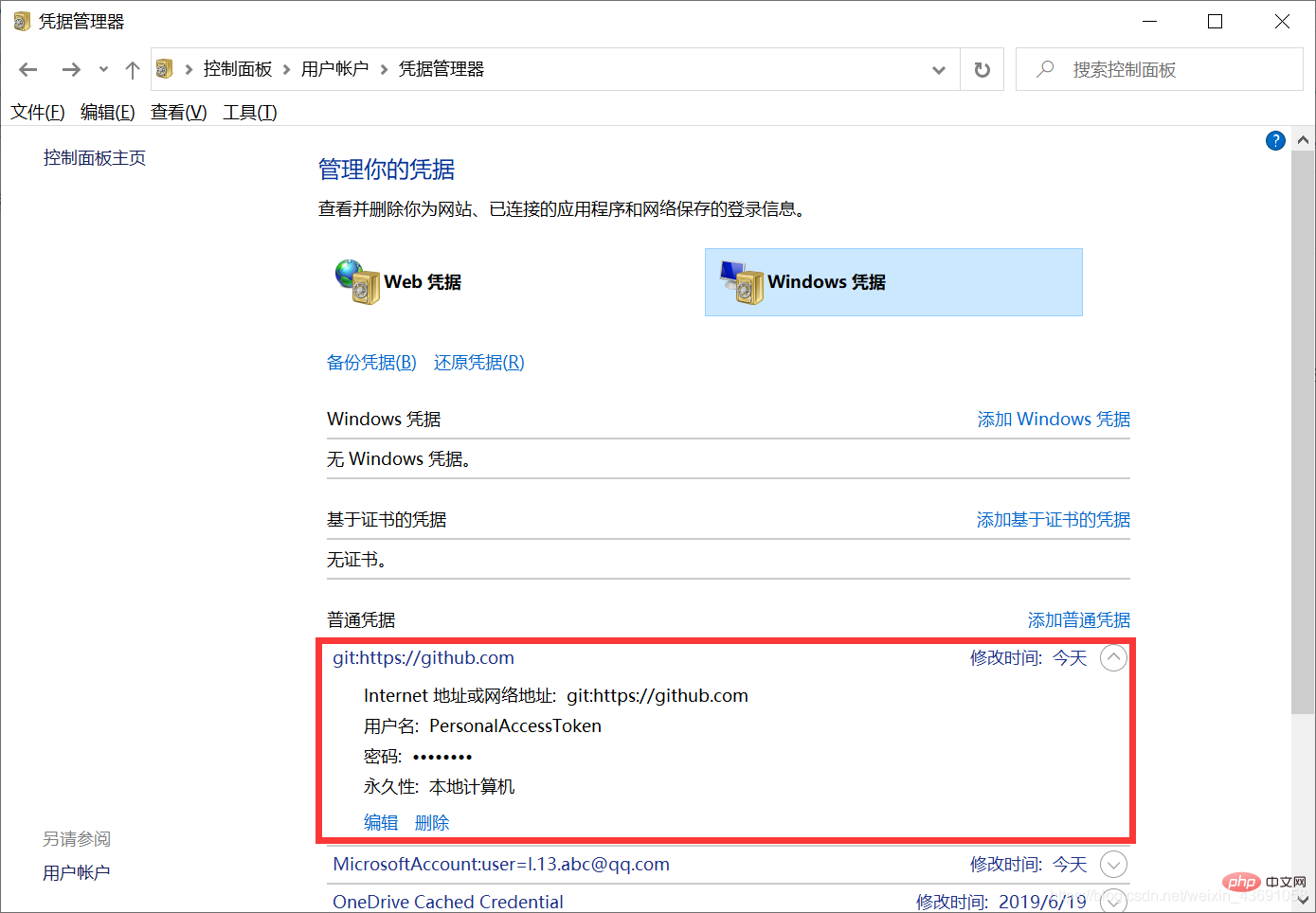

使用cat查看生成的id_rsa.pub文件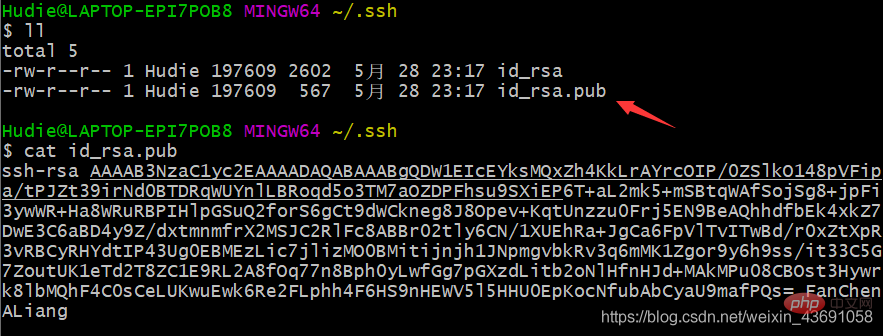
가져오기 작업은 읽기 전용 작업이며 작업 공간의 파일을 변경하지 않습니다. 캡처된 파일을 보려면 다음 위치에서 확인하세요. 이 시간 파일에서 분기를 원격 라이브러리 주소 별칭/원격 분기 이름으로 전환한 다음 cat을 사용하여 볼 수 있습니다. 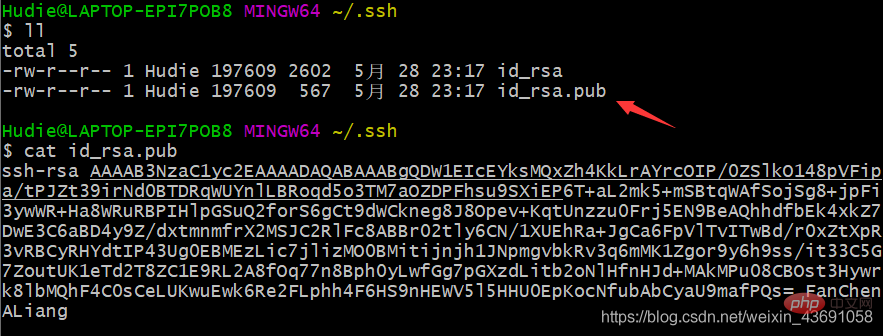

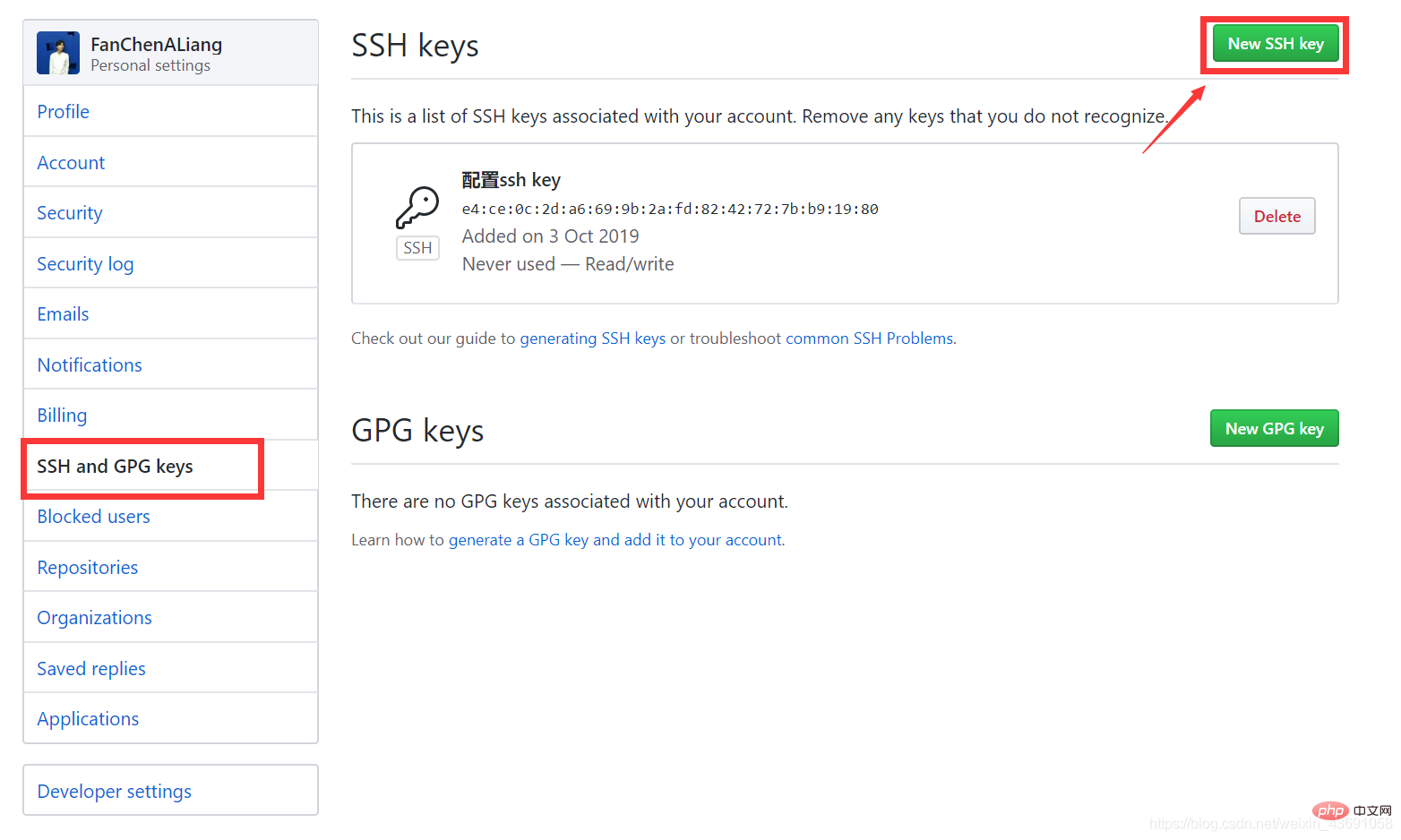 병합 :
병합 : git merge [원격 라이브러리 주소 별칭/원격 분기 이름]
캡처된 파일을 로컬 창고에 병합합니다. 
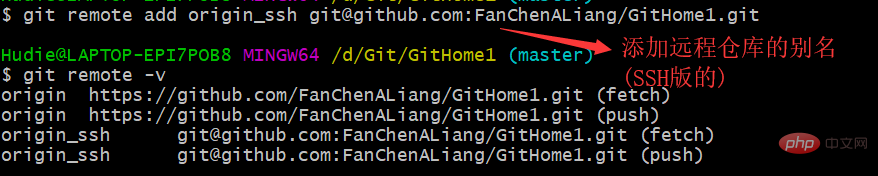
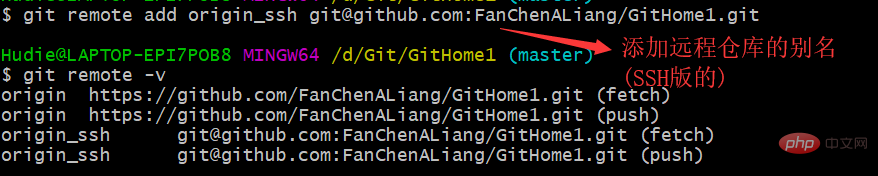 둘 -in-one 명령:
둘 -in-one 명령: git pull [원격 라이브러리 주소 별칭] [원격 브랜치 이름]
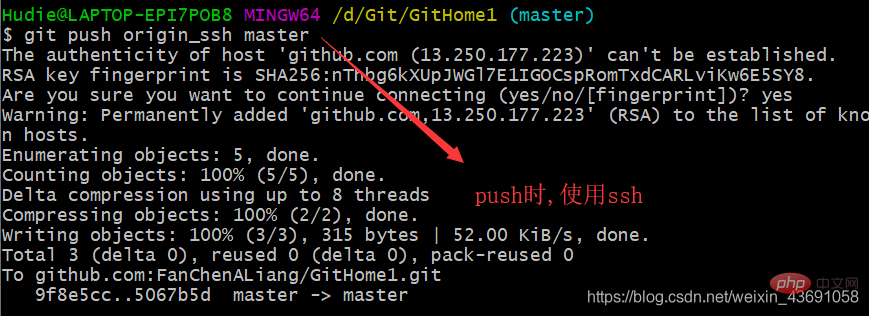
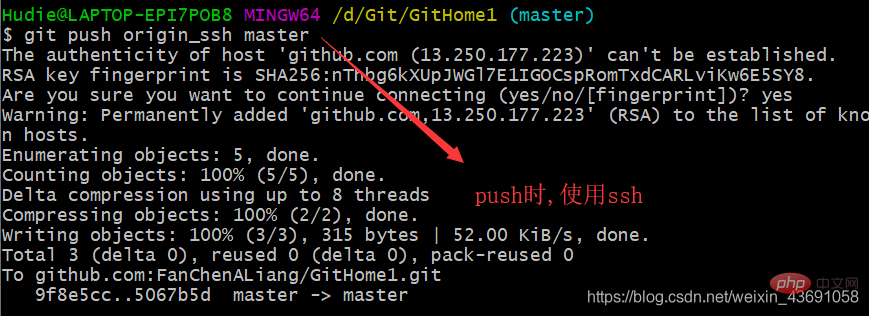 공동 개발 중 갈등 해결
공동 개발 중 갈등 해결
분기 충돌 해결 작업을 따라 해결하면 됩니다. 🎜3. 팀 간 협업 운영 시연🎜🎜팀 외부의 사람들은 프로젝트 주소에 따라 Fork 버튼을 찾아 클릭합니다. , 그런 다음 프로젝트를 로컬에 clone하고 수정 후 자신의 원격 라이브러리에 push합니다. 🎜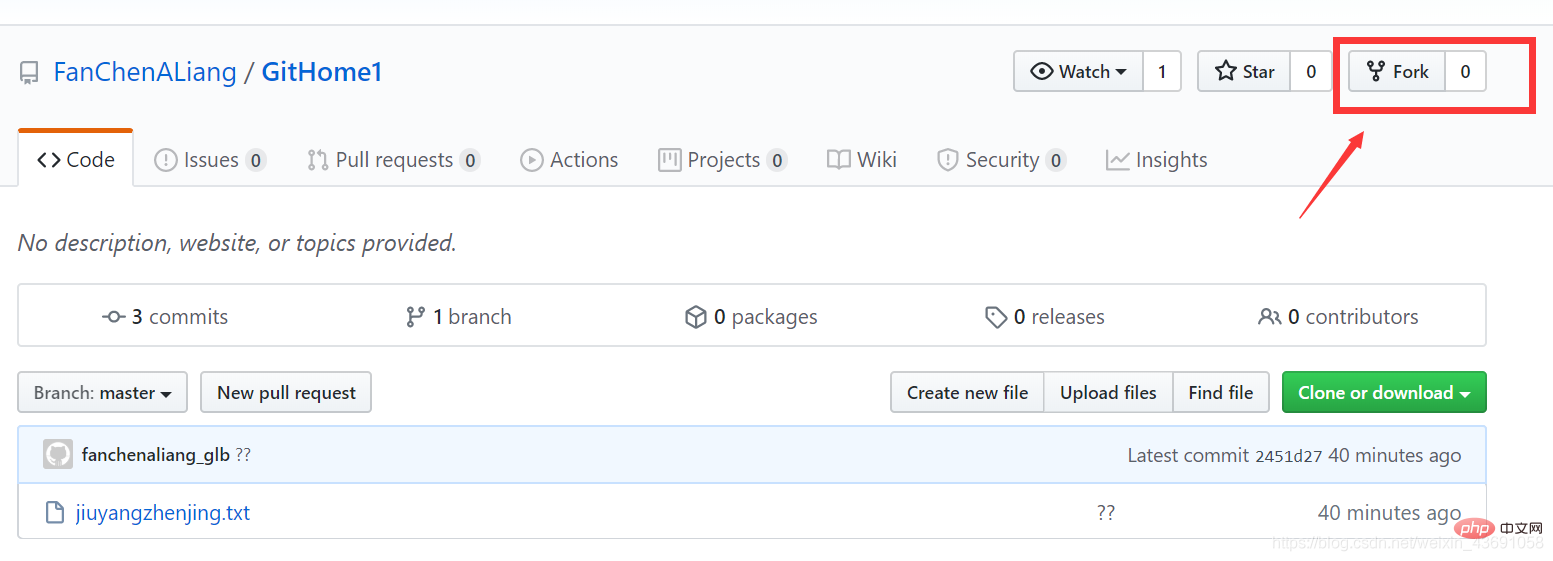 🎜
🎜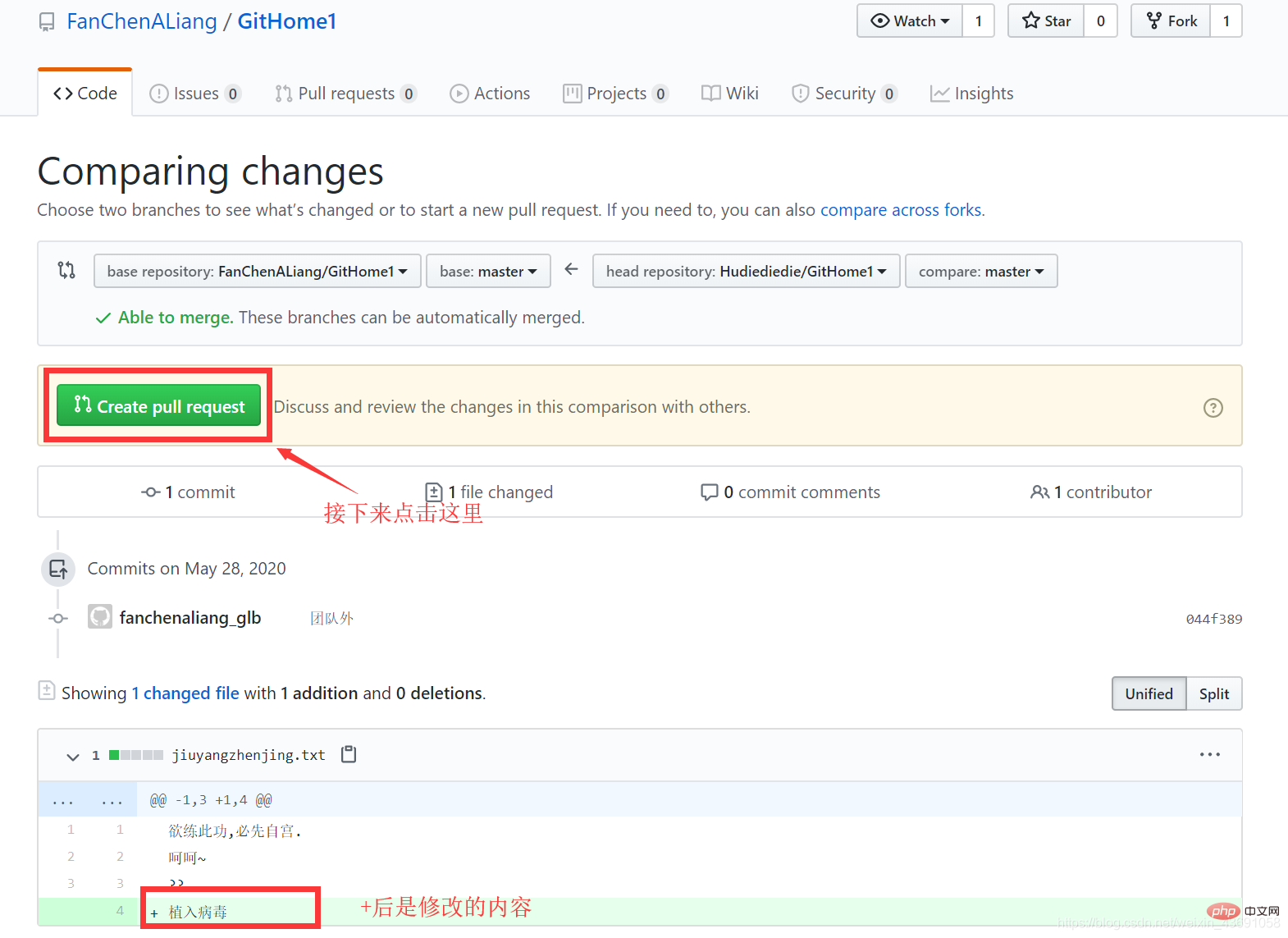 🎜🎜원격 라이브러리를 수정한 후
🎜🎜원격 라이브러리를 수정한 후 Pull Request요청: 🎜<img src="/static/imghw/default1.png" data-src="https://img.php.cn/upload/article/000/000/052/f5ab23f32ba70d8787aad95ae36eabcf-20.png" class="lazy" .php.cn alt="여기에 이미지 설명 삽입"> 🎜<img src="/static/imghw/default1.png" data-src="https://img.php.cn/upload/article/000/000/052/f5ab23f32ba70d8787aad95ae36eabcf-20.png" class="lazy" alt="여기에 이미지 설명 삽입">🎜<img src="https%20://img%20.php.cn/upload/article/000/000/052/7e11c79d24d61247b74c26951a0ed764-21.png" alt="여기에 이미지 설명 삽입">🎜<img src="https://img.php.%20/000/000/052/b42e6695a4f08f288a43b88c09eb7bed-22.png" alt="여기에 이미지 설명을 삽입하세요">🎜<img src="https://img.php.cn/upload/article/000%20/000/052/2f3784b7d83a11541c713b2%2076c154ab2%20-23.png" alt="여기에 그림 설명 삽입">🎜 이때 내부 팀원은 <code>git pull [원격 라이브러리 별칭] [원격 브랜치 이름]을 사용하여 프로젝트를 로컬로 가져옵니다. 팀 간 협업의 전체 프로세스가 종료됩니다. 🎜🎜4. SSH 로그인🎜🎜Windows 10은 Credential Management에 계정과 비밀번호를 저장하지만, Credential Management가 없는 다른 시스템이라면 HTTP 기반입니다. 주소를 운영할 때 시스템은 사용자 이름과 비밀번호를 기억하지 않기 때문에 로그인하고 푸시할 때마다 사용자 이름과 비밀번호를 제공해야 합니다. SSH를 사용하면 로그인할 때마다 계정 번호와 비밀번호를 입력하지 않아도 됩니다. 🎜🎜요약하면 다음 단계가 있습니다. 🎜🎜🎜홈 디렉터리에서 .ssh 디렉터리를 삭제하세요. 🎜다음 명령을 실행하여 .ssh 키 디렉터리를 생성하세요: ssh-keygen -t rsa -C [GitHub 사용자 이름]. 🎜.ssh 디렉토리에 들어가 파일 목록을 보고, id_rsa.pub 파일의 내용을 보고 복사하세요: cat id_rsa.pub. 🎜GitHub에 로그인하고 사용자 아바타→설정→SSH 및 GPG, 새 SSH 키를 클릭하고 복사한 키 정보를 입력하세요. 🎜Git bash에서 원격 주소 별칭 <code>origin_ssh를 만듭니다. git remote add Origin_ssh [원격 라이브러리의 SSH 주소]🎜Push the file for 테스트: git push Origin_ssh master🎜다음은 자세한 데모입니다: 🎜 🎜🎜
🎜🎜 🎜 cat을 사용하여 생성된
🎜 cat을 사용하여 생성된 id_rsa.pub 파일을 보고 ssh 코드를 복사합니다: 🎜🎜🎜🎜🎜🎜🎜🎜🎜🎜🎜🎜🎜🎜위 내용은 Git 명령줄 운영, 원격 라이브러리 운영, 내부 및 외부 팀 협업, SSH 로그인의 상세 내용입니다. 자세한 내용은 PHP 중국어 웹사이트의 기타 관련 기사를 참조하세요!